Sprachsteuerung mit CCU: Verwenden von Variablen mit Cloudmatic
In einem vorherigen Bericht habe ich euch bereits über die Einrichtung der Sprachsteuerung mit dem Cloudmatic Dienst informiert. In diesem Teil möchte ich euch zeigen, wie ihr Variablen in der Sprachsteuerung nutzen könnt und welchen Vorteil diese Implementierung bspw. für die Gruppenschaltung hat.
In den Kommentaren zu meinem ersten Teil des Cloudmatic Berichtes gab es einen Hinweis zu unterschiedlichen Sprachkommandos bezüglich Dimmern und Schaltern. Einige Dimmer reagieren in der Sprachsteuerung nicht auf die Befehle aus bzw. ein, sondern müssen über den Befehl Dimmer auf 0% bzw. 100% angesprochen werden.
Einführung von Variablen
Im nachfolgenden Teil möchte ich euch zeigen, wie ihr in der CCU eine Variable anlegt und diese für die Sprachsteuerung nutzt. Das praktische Beispiel dazu soll lauten: Ich habe eine Lichtgruppe bestehend aus einem Dimmer (Sprachkommando: 0%-100%) und einem Schaltaktor (Sprachkommando aus/ein). Beide Geräte sollen jedoch mit einem Sprachkommando eingeschaltet bzw. ausgeschaltet werden.
Anlegen einer Variablen in der CCU
Legt euch zunächst eine Variable in der CCU-Oberfläche an, die später das Sprachkommando für eure Lichtgruppe darstellt.
Wählt dafür den Menüpunkt Einstellungen -> Systemvariablen aus und erzeugt euch eine entsprechende Logikwert-Variable:
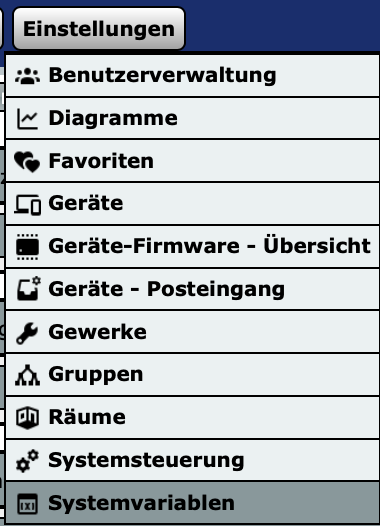
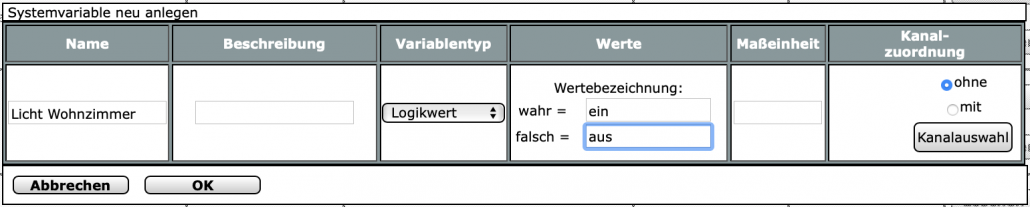
Anlegen eines Zentralenprogramms
Im nächsten Schritt legt ihr euch nun ein Zentralenprogramm über Programme und Verknüpfungen -> Programme & Zentralenverknüpfungen an, welches bei Wechsel der Variablen eure entsprechenden Aktoren ansteuert. Ich habe euch nachfolgend ein Beispiel dargestellt, welches einen Dimmer sowie einen Schaltaktor ansteuert. Ihr könnt natürlich beliebig viele weitere Aktivitäten einbauen.
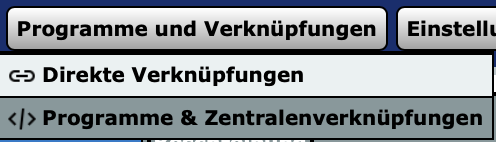
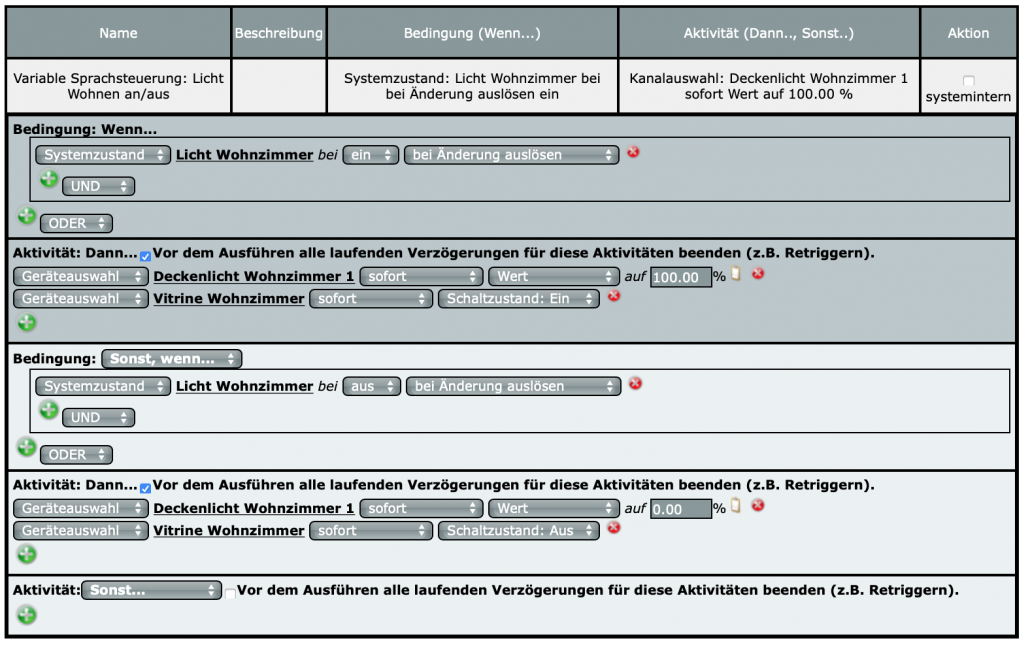
Die Bedingung Licht Wohnzimmer ist dabei jeweils die Variable mit den Zuständen ein bzw. aus. Verwendet zudem auf Änderung auslösen, damit die Programme immer nur bei einem Wechsel der Variablen ausgeführt werden.
Einbinden der Variablen in den Cloudmatic Dienst zur Sprachsteuerung
Loggt euch nun in euren Cloudmatic Dienst ein und wechselt auf den Reiter Amazon Alexa. Hier klickt ihr nun auf die Schaltfläche Variablen und ruft die neu hinzugefügten Systemvariablen ab.
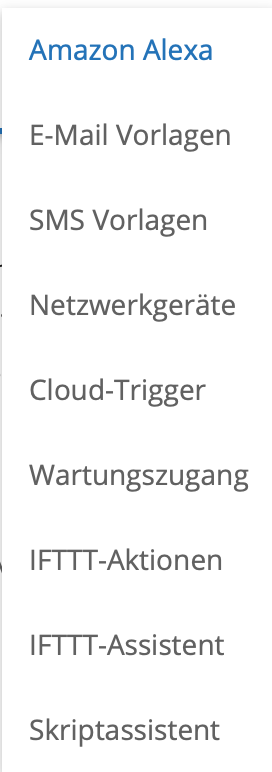

Es sollte die zuvor erzeugte Variable gefunden werden. Vergebt, soweit notwendig einen Alias-Namen (bspw. Lichtgruppe Wohnzimmer) und schiebt des Regler auf aktiv.
Das Ganze schließt ihr mit einem Klick auf Daten an Alexa übertragen ab.
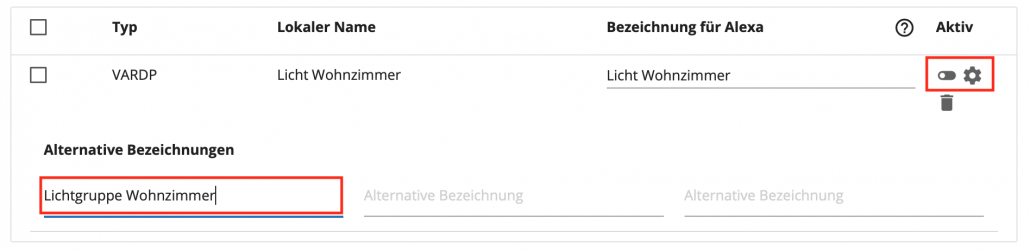
Sofern ihr nun bereits den Cloudmatic 2.0 Skill auf eurem Alexa Gerät aktiviert habt, sollte sich mit einem einfach Sprachbefehl die gesamte Gruppe bestehend aus Dimmern und Schaltaktoren mit einem einfach Befehl wie ein / an bzw. aus bedienen lassen.
Viel Spaß beim Testen :=)

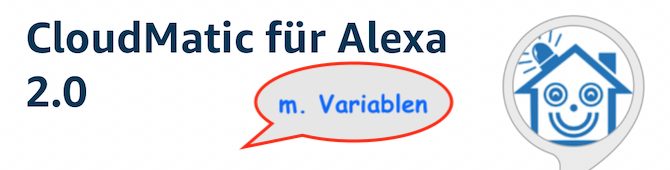








Hallo
Das Homematic Programm funktioniert nur bedingt. Wenn du z.B. das Licht im Wohnzimmer von Hand einschaltest und anschliessend Alexa Licht Wohnzimmer aus sagst passiert nichts, da die Variable immer noch auf aus ist und im Programm „bei Änderung auslösen“ steht.
Wenn du aber im Programm „bei Aktualisierung auslösen“ verwendest funktioniert die Sprachsteuerung mit Alexa auch, wenn ein Licht der Gruppe von Hand ein-, oder ausgeschaltet wurde.
Gruss André